导读在日常工作中,我们经常需要展示各种PPT,无论是课件、产品介绍还是景点介绍等。但是,当我们完成放映后,你知道如何退出放映模式吗?这个操作非常简单。只需右键点击一下,选择“结束放映”,或者按键盘左上角的ESC键,就可以轻松退出放映状态。在本文中,我们将详细介绍具体的操作步骤,帮助你轻松结束放映。
在日常工作中,我们经常需要展示各种PPT,无论是课件、产品介绍还是景点介绍等。但是,当我们完成放映后,你知道如何退出放映模式吗?这个操作非常简单。只需右键点击一下,选择“结束放映”,或者按键盘左上角的ESC键,就可以轻松退出放映状态。在本文中,我们将详细介绍具体的操作步骤,帮助你轻松结束放映。
操作步骤:
双击打开PowerPoint演示文稿。切换到“幻灯片放映”选项卡,点击“从头开始”或“从当前幻灯片开始”按钮,或者点击界面右下角的放映图标进入放映视图。**方法一:**右键点击一下,选择“结束放映”。
**方法二:**按下ESC键,即可结束放映,返回编辑界面。在“幻灯片放映”选项卡中,你还可以点击“设置幻灯片放映”按钮,在打开的窗口中设置放映类型、放映范围、放映选项等。以上就是PowerPoint演示文稿中结束放映的方法。这些方法都非常简单,通常我们会选择使用ESC快捷键。希望以上内容对你有所帮助,尝试一下吧!
免责声明:本站部分内容来源于互联网,版权归原作者所有,如有侵权请联系删除!
反馈
赞 0